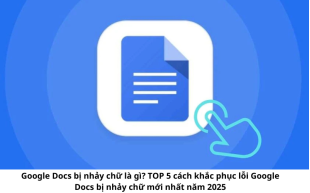Hướng dẫn nhanh cách mở khoá Iphone bằng Apple Watch
Xem nhanh [ẨnHiện]
- 1 Điều kiện để kích hoạt mở khoá iPhone bằng Apple Watch
- 2 Cách mở khoá iPhone bằng Apple Watch
- 2.1 Các bước mở khoá iPhone bằng Apple Watch
- 2.2 Mở khoá điện thoại bằng Apple Watch khi đeo khẩu trang
- 2.3 Mở khoá iPhone bằng Apple Watch khi quên mật khẩu
- 3 Khắc phục lỗi khi không mở khoá iPhone bằng Apple Watch được
Tính năng mở khóa iPhone bằng Apple Watch là một tính năng tiện ích cho phép bạn dễ dàng truy cập vào thiết bị mà không cần nhập mật khẩu. Trong bài viết này, Viettablet sẽ cung cấp cho bạn mọi thông tin cần thiết để sử dụng nó một cách đơn giản và hiệu quả. Hãy khám phá cách kết nối và trải nghiệm sự tiện lợi mà tính năng này mang lại nhé!
Điều kiện để kích hoạt mở khoá iPhone bằng Apple Watch
Đầu tiên, thiết bị iPhone của bạn phải từ iPhone X trở lên và hỗ trợ tính năng Face ID để nhận diện khuôn mặt. Tiếp theo, bạn cần sở hữu một chiếc Apple Watch từ Series 3 trở lên, và nó phải đang chạy hệ điều hành watchOS 7.4 trở lên.
Để tính năng hoạt động, iPhone của bạn cần chạy iOS 14.5 trở lên và cả hai thiết bị cần kết nối Wifi và Bluetooth. Bạn cũng phải đảm bảo rằng Apple Watch đang đeo trên cổ tay của bạn và tính năng "Detect Wrist" đã được bật để tính năng mở khóa có thể hoạt động.

Điều kiện để kích hoạt mở khoá iPhone bằng Apple Watch
Cách mở khoá iPhone bằng Apple Watch
Các bước mở khoá iPhone bằng Apple Watch
Bước 1: Trên iPhone của bạn, vào phần "Cài đặt (Settings)" và chọn "Face ID & Mật mã (Face ID & Passcode)". Nhập mật khẩu của bạn để truy cập vào thiết bị.
Bước 2: Kéo xuống và tìm mục "Mở khóa với Apple Watch (Unlock with Apple Watch)", sau đó bật tính năng này bằng cách chuyển thanh ngang sang màu xanh.
Lưu ý: Nếu tùy chọn này hiển thị màu xám, hãy kiểm tra và cập nhật hệ điều hành watchOS lên phiên bản 7.4 trở lên để sử dụng tính năng mở khoá này.
Bước 3: Đảm bảo đồng hồ Apple Watch của bạn đang đeo trên cổ tay và nhập mật khẩu. Tiếp theo, để đồng hồ ở gần iPhone và chờ một vài phút để thiết lập. Nếu bạn tháo đồng hồ ra và đeo lại, bạn cần phải nhập lại mật khẩu một lần nữa.
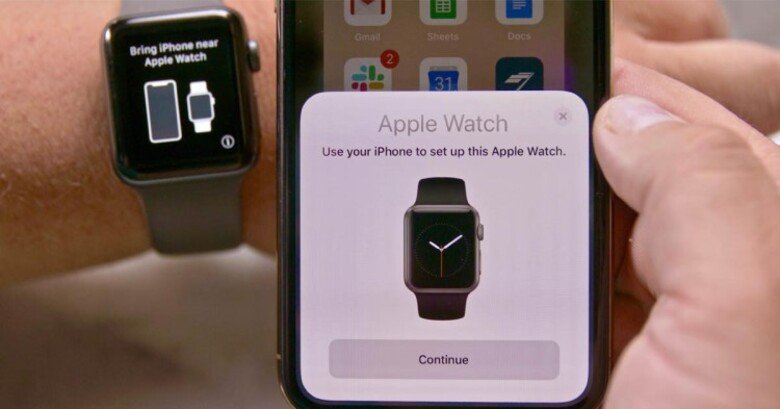
Các bước mở khoá iPhone bằng Apple Watch
Mở khoá điện thoại bằng Apple Watch khi đeo khẩu trang
Bước 1: Cài đặt trên iPhone
-
Trên iPhone, mở Cài đặt (Settings).
-
Chọn Face ID & Mật mã (Face ID & Passcode).
-
Nhập mật khẩu.
Bước 2: Kích hoạt tính năng
-
Kéo xuống và tìm mục Mở khóa với Apple Watch (Unlock with Apple Watch).
-
Bật tính năng bằng cách chuyển thanh trượt sang màu xanh.
Lưu ý: Đảm bảo bạn đang đeo khẩu trang và Apple Watch khi mở khóa.
Bước 3: Thực hiện mở khóa
-
Đặt đồng hồ gần điện thoại và bật iPhone.
-
Nhìn vào màn hình để kích hoạt Face ID.
-
Lần đầu tiên mở khóa sẽ yêu cầu nhập mật khẩu. Sau đó, mỗi lần đeo khẩu trang, iPhone sẽ tự động mở khóa.
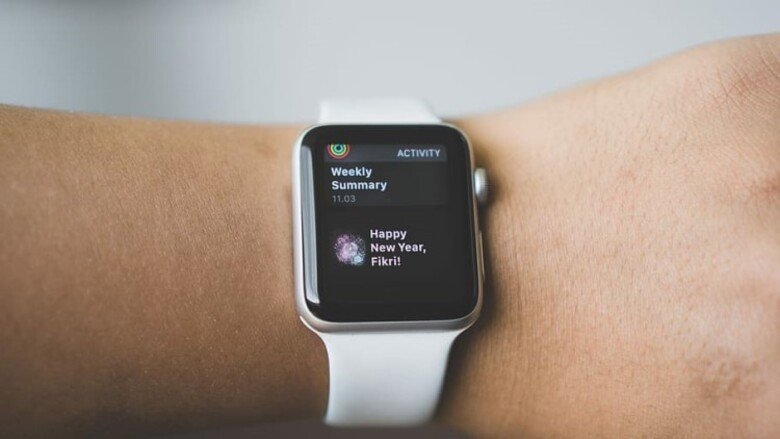
Mở khoá điện thoại bằng Apple Watch khi đeo khẩu trang
Mở khoá iPhone bằng Apple Watch khi quên mật khẩu
Để sử dụng tính năng này, iPhone của bạn cần hỗ trợ tính năng Face ID để nhận diện khuôn mặt. Bạn cũng cần sở hữu một chiếc Apple Watch từ Series 3 trở lên và đang chạy watchOS 7.4 trở lên. Đảm bảo iPhone của bạn đang chạy phiên bản iOS 14.5 trở lên là điều cần thiết để tính năng hoạt động.
Khi bạn quên mật khẩu màn hình iPhone, Apple Watch sẽ cung cấp một tùy chọn để bạn mở khóa thiết bị. Bằng cách chạm vào nút "Mở khóa" trên Apple Watch, bạn có thể truy cập vào iPhone mà không cần nhập mật khẩu màn hình. Sau đó, bạn sẽ cần xác nhận bằng mật khẩu Apple ID để hoàn tất quy trình mở khóa.
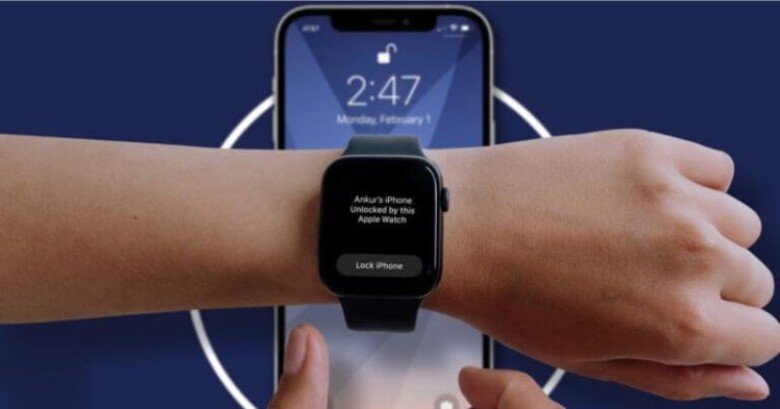
Mở khoá iPhone bằng Apple Watch khi quên mật khẩu
Khắc phục lỗi khi không mở khoá iPhone bằng Apple Watch được
Khi gặp sự cố không thể mở khóa iPhone bằng Apple Watch, bạn cần kiểm tra các yêu cầu cơ bản. Chẳng hạn như đảm bảo rằng thiết bị đang sử dụng tính năng Face ID hoặc nó là một trong các phiên bản từ iPhone X trở lên. Apple Watch của bạn cũng cần là phiên bản từ Series 3 trở lên và đang chạy watchOS 7.4 trở lên. Hơn nữa, iPhone phải chạy iOS 14.5 hoặc phiên bản mới hơn để tính năng mở khóa hoạt động.
Nếu bạn vẫn không thể mở khóa, hãy đảm bảo rằng cả hai thiết bị có kết nối Wifi và Bluetooth đang hoạt động. Ngoài ra, thử khởi động lại cả iPhone và Apple Watch để cập nhật lại kết nối và bật lại tính năng "Detect Wrist" trên Apple Watch.
Nếu các bước trên không giải quyết được vấn đề, bạn nên kiểm tra lại cài đặt và cập nhật phần mềm trên cả hai thiết bị. Vì dựa vào đó, bạn có thử tự đảm bảo tính tương thích và hiệu suất của tính năng mở khóa này.
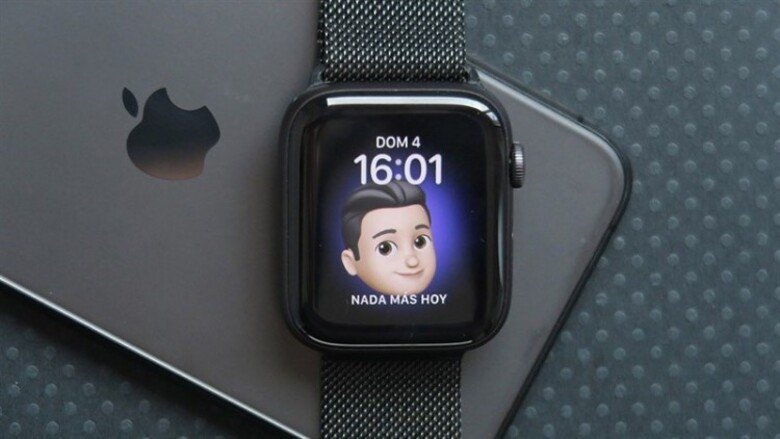
Khắc phục lỗi khi không mở khoá iPhone bằng Apple Watch được
Việc mở khoá iPhone bằng Apple Watch không chỉ đem lại sự thuận tiện mà còn giải quyết được nhiều vấn đề trong việc sử dụng Face ID, đặc biệt là khi đeo khẩu trang. Bằng cách kết nối và thiết lập đúng, việc mở khoá iPhone bằng Apple Watch sẽ trở thành một trải nghiệm tiện lợi và an toàn cho người dùng hàng ngày.

 iPhone 12 128GB (Chính Hãng VN/A)
iPhone 12 128GB (Chính Hãng VN/A)
 Sony Xperia 5 Mark II (8GB - 128GB) Like New
Sony Xperia 5 Mark II (8GB - 128GB) Like New
 Apple Watch Series 4 (40mm - 44 mm) Bản Thép LTE -...
Apple Watch Series 4 (40mm - 44 mm) Bản Thép LTE -...
 Apple Watch Series 6 (40mm - 44 mm) Bản Thép LTE -...
Apple Watch Series 6 (40mm - 44 mm) Bản Thép LTE -...
 Apple Watch Series 5 (40mm - 44 mm) LTE Bản Thép -...
Apple Watch Series 5 (40mm - 44 mm) LTE Bản Thép -...
 Sạc dự phòng cao cấp Xiaomi 10.000mAh
Sạc dự phòng cao cấp Xiaomi 10.000mAh
 Pin sạc dự phòng Samsung 10.000 mAh Type-C Mới...
Pin sạc dự phòng Samsung 10.000 mAh Type-C Mới...
 Tai nghe Bluetooth AirPods 2 Apple mới 100% chính...
Tai nghe Bluetooth AirPods 2 Apple mới 100% chính...
 Tai nghe Bluetooth AirPods Pro mới 100% chính hãng VN/A
Tai nghe Bluetooth AirPods Pro mới 100% chính hãng VN/A